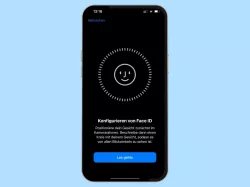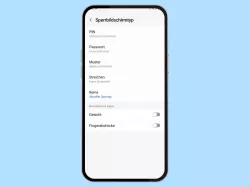Xiaomi: Gesichtsdaten löschen
Du möchtest die Daten für Gesichtserkennung löschen? Wie man auf dem Xiaomi-Handy die biometrischen Daten löschen kann, zeigen wir hier.
Von Denny Krull · Veröffentlicht am







- Öffne die Einstellungen
- Tippe auf Fingerabdrücke, Gesichtsdaten und Bildschirmsperre
- Tippe auf Gesichtsentsperrung
- Gib die Entsperrmethode ein
- Tippe auf Gesichtsdaten wählen
- Tippe auf Gesichtsdaten löschen
- Tippe auf OK


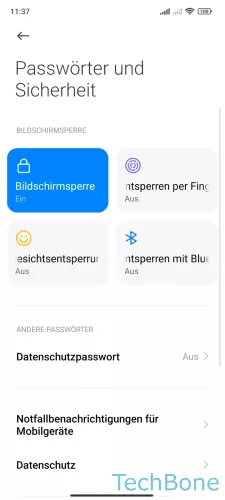



- Öffne die Einstellungen
- Tippe auf Passwörter und Sicherheit
- Tippe auf Gesichtsentsperrung
- Wähle die Gesichtsdaten
- Tippe auf Gesichtsdaten löschen
- Tippe auf OK
Unabhängig davon, ob man die Gesichtserkennung deaktivieren möchte oder ob das Gesicht nicht erkannt und neu eingerichtet werden soll, kann man auf dem Xiaomi-Smartphone die registrierten Gesichtsdaten entfernen. Dabei werden die biometrischen Daten unwiderruflich gelöscht und etwaige Einstellungen für die Gesichtserkennung zurückgesetzt.
Lerne mit unseren ausführlichen Xiaomi-Anleitungen dein Smartphone mit MIUI oder HyperOS Schritt für Schritt kennen.